Verwenden von Ordnervorlagen
Wir alle wissen, dass Dateien in Ordnern gespeichert sind und dass Ordner weitgehend angepasst werden können. Beispielsweise können wir angeben, welche Spalten im Datei-Explorer angezeigt werden und in welcher Reihenfolge, ob eine Detailansicht oder Symbole für die Anzeige im Datei-Explorer usw. angezeigt werden sollen. Ordner haben jedoch einen weiteren Aspekt, der häufig übersehen wird. Jeder Ordner basiert auf einer Vorlage. Abhängig von der Vorlage, auf der ein bestimmter Ordner basiert, werden möglicherweise unterschiedliche Dinge angezeigt.
Hier ist ein Beispiel dafür, wovon ich spreche. In der folgenden Abbildung zeige ich den oberen Teil des Datei-Explorers, wenn ich in einem bestimmten Ordner suche. (Siehe Abbildung 1.)

Abbildung 1. Teilansicht des Datei-Explorers.
Vergleichen Sie dies mit dem oberen Teil des Datei-Explorers, wenn ich in meinem Musikordner suche. (Siehe Abbildung 2.)

Abbildung 2. Teilansicht des Datei-Explorers beim Betrachten von Musik.
Das unterschiedliche Aussehen ist nicht das Ergebnis meiner Anpassungen, sondern weil diese beiden Ordner (Temp2 und Musik) auf unterschiedlichen Vorlagen basieren. Um zu sehen, auf welcher Vorlage ein Ordner basiert, klicken Sie mit der rechten Maustaste auf den Ordner, wählen Sie Eigenschaften und zeigen Sie die Registerkarte Anpassen an. Dort sehen Sie die Basisvorlage in einer Dropdown-Liste der verfügbaren Vorlagen. Wie Sie der folgenden Abbildung entnehmen können, stehen fünf Vorlagen zur Auswahl: Allgemeine Elemente, Dokumente, Bilder, Musik und Videos. Ich habe diesen Screenshot gemacht, als ich mir meinen Temp2-Ordner angesehen habe, in dem die Vorlage „Dokumente“ verwendet wird. (Siehe Abbildung 3.)
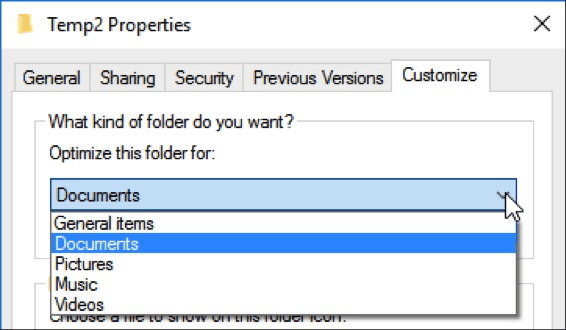
Abbildung 3. Ordnervorlagen für Temp2.
Wenn ich mir die zugrunde liegende Vorlage für meinen Musikordner ansehe, wird „Musik“ angezeigt.
Jetzt, da Sie sich mit Vorlagen auskennen und sich jemals mit dem Datei-Explorer befassen und etwas nicht ganz richtig aussieht, möchten Sie möglicherweise sehen, auf welcher Vorlage es basiert, und es ändern. Klicken Sie dazu mit der rechten Maustaste auf den Ordner, wählen Sie Eigenschaften, zeigen Sie die Registerkarte Anpassen an, wählen Sie die gewünschte Vorlage aus der Dropdown-Liste aus und klicken Sie auf OK.
Dieser Tipp (2228) gilt für Windows 10.